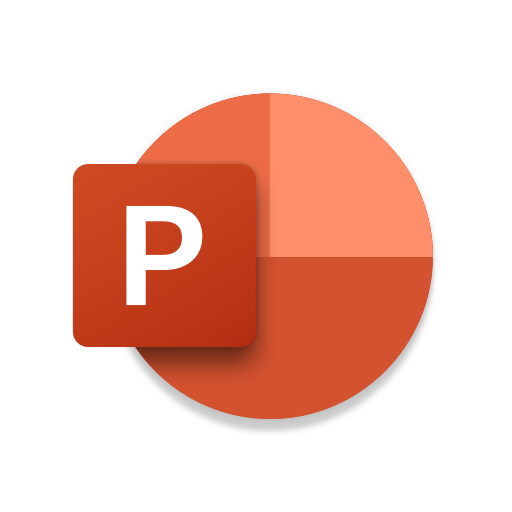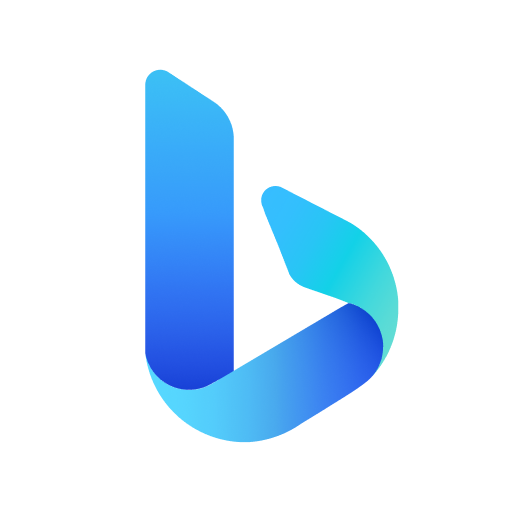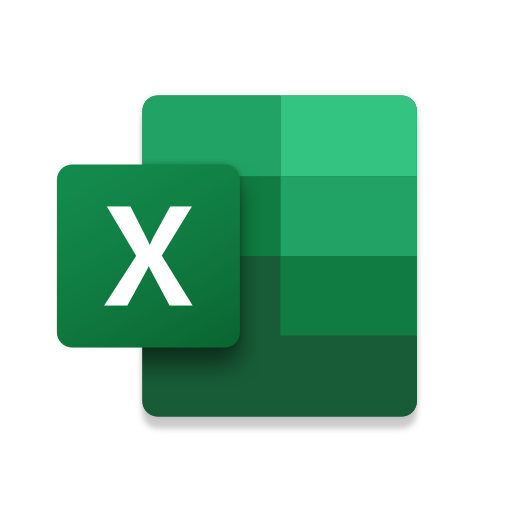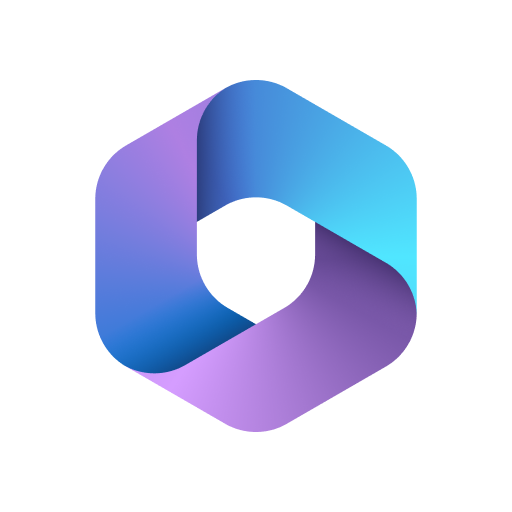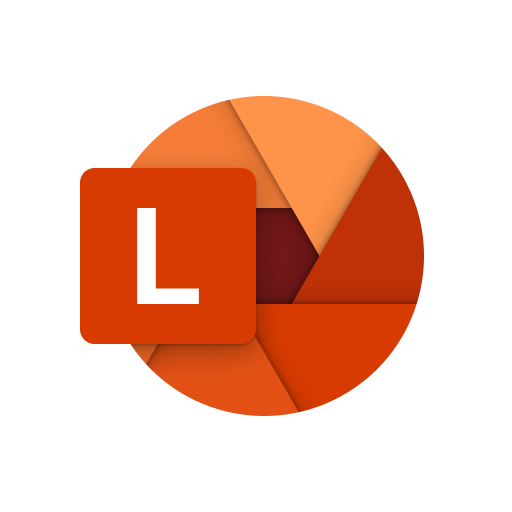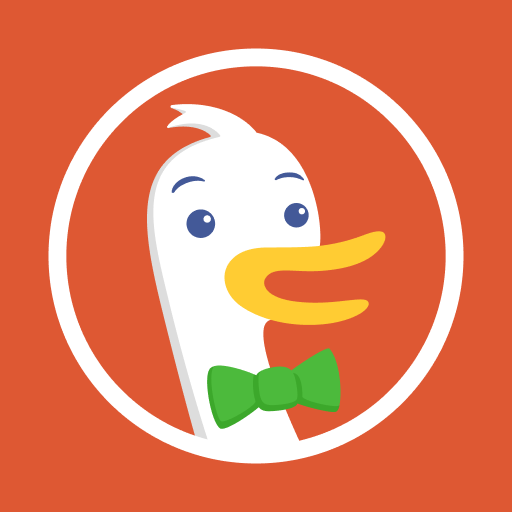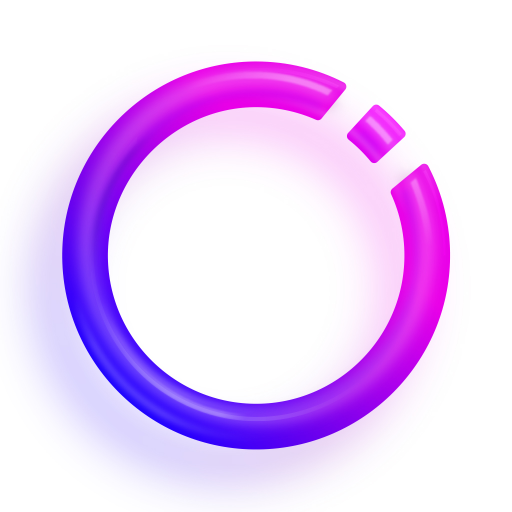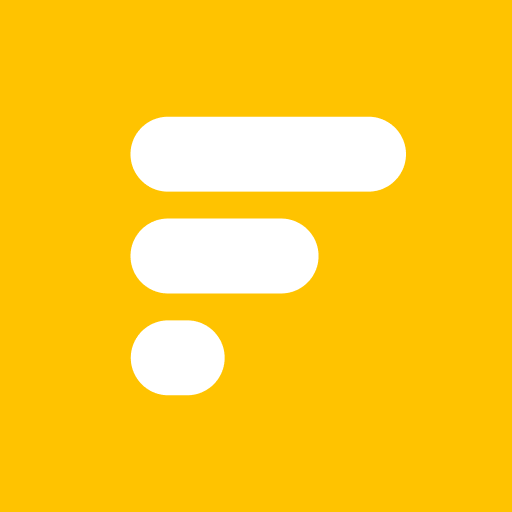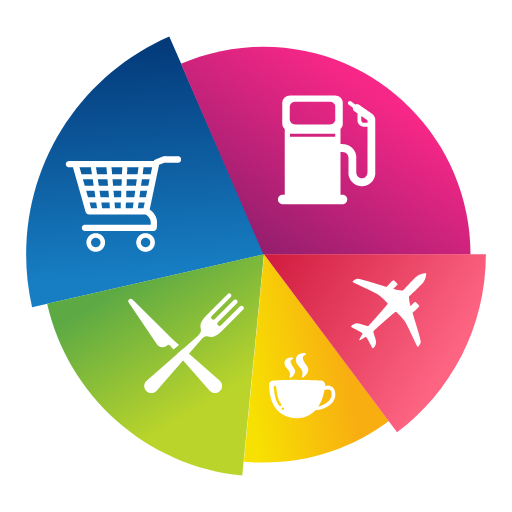Microsoft Authenticator APK (Latest)
| Developer | Corporação Microsoft |
| Lançado em | 13 de janeiro de 2015 |
| Atualização do | 12 Dezembro, 2023 |
| Tamanho | 98M |
| Versão | 6.2311.7496 |
| Requisitos | 8.0 |
| Downloads | 100,000,000+ |
| Disponível na | |
Descrição
Use o Microsoft Authenticator para entradas fáceis e seguras para todas as suas contas online usando autenticação multifator, sem senha ou preenchimento automático de senha. Você também tem opções adicionais de gerenciamento de contas para suas contas pessoais, corporativas ou de estudante da Microsoft.
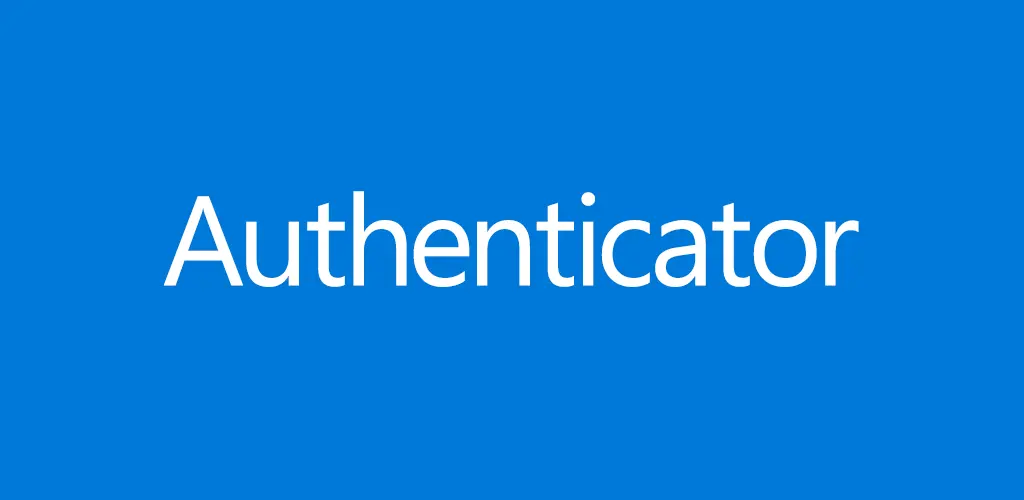
Introdução à autenticação multifator
A autenticação multifator (MFA) ou autenticação de dois fatores (2FA) fornece uma segunda camada de segurança. Ao fazer login com autenticação multifator, você digitará sua senha e, em seguida, será solicitada uma forma adicional de provar que é realmente você. Aprove a notificação enviada ao Microsoft Authenticator ou insira a senha de uso único (OTP) gerada pelo aplicativo. As senhas de uso único (códigos OTP) têm uma contagem regressiva de 30 segundos. Este cronômetro serve para que você nunca precise usar a mesma senha de uso único baseada em tempo (TOTP) duas vezes e não precise se lembrar do número. A senha de uso único (OTP) não exige que você esteja conectado a uma rede e não esgota a bateria. Você pode adicionar várias contas ao seu aplicativo, incluindo contas que não são da Microsoft, como Facebook, Amazon, Dropbox, Google, LinkedIn, GitHub e muito mais.
Introdução ao sem senha
Use seu telefone, não sua senha, para fazer login em sua conta da Microsoft. Basta inserir seu nome de usuário e aprovar a notificação enviada para seu telefone. Sua impressão digital, identificação facial ou PIN fornecerão uma segunda camada de segurança neste processo de verificação em duas etapas. Depois de entrar com autenticação de dois fatores (2FA), você terá acesso a todos os seus produtos e serviços Microsoft, como Outlook, OneDrive, Office e muito mais.
Introdução ao preenchimento automático
O aplicativo Microsoft Authenticator também pode preencher senhas automaticamente para você. Entre na guia Senhas dentro do aplicativo Autenticador com sua conta pessoal da Microsoft para iniciar a sincronização de senhas, incluindo as senhas salvas no Microsoft Edge. Torne o Microsoft Authenticator o provedor de preenchimento automático padrão e comece a preencher automaticamente as senhas em aplicativos e sites que você visita em seu celular. Suas senhas são protegidas com autenticação multifator no aplicativo. Você precisará provar sua impressão digital, ID facial ou PIN para acessar e preencher automaticamente as senhas no seu celular. Você também pode importar senhas do Google Chrome e de outros gerenciadores de senhas.
Contas pessoais, profissionais ou escolares da Microsoft
Às vezes, seu trabalho ou escola podem solicitar que você instale o Microsoft Authenticator ao acessar determinados arquivos, emails ou aplicativos. Você precisará registrar seu dispositivo em sua organização por meio do aplicativo e adicionar sua conta corporativa ou escolar. O Microsoft Authenticator também oferece suporte à autenticação baseada em certificado emitindo um certificado no seu dispositivo. Isso permitirá que sua organização saiba que a solicitação de entrada é proveniente de um dispositivo confiável e ajudará você a acessar de maneira fácil e segura aplicativos e serviços adicionais da Microsoft sem precisar fazer login em cada um. Como o Microsoft Authenticator suporta logon único, depois de provar sua identidade, não será necessário fazer login novamente em outros aplicativos da Microsoft em seu dispositivo.
Permissões de acesso opcionais:
O Microsoft Authenticator inclui as seguintes permissões de acesso opcionais. Tudo isso requer o consentimento do usuário. Se você optar por não conceder essas permissões de acesso opcionais, ainda poderá usar o Microsoft Authenticator para outros serviços que não exijam essa permissão. Para obter mais informações, consulte https://aka.ms/authappfaq
Serviço de acessibilidade: usado para oferecer suporte opcional ao preenchimento automático em mais aplicativos e sites.
Localização: Às vezes, sua organização deseja saber sua localização antes de permitir o acesso a determinados recursos. O aplicativo solicitará essa permissão somente se sua organização tiver uma política que exija localização.
Câmera: usada para escanear códigos QR quando você adiciona uma conta profissional, escolar ou que não seja da Microsoft.
Leia o conteúdo do seu armazenamento: Esta permissão só é usada quando você relata um problema técnico através das configurações do aplicativo. Algumas informações do seu armazenamento são coletadas para diagnosticar o problema.
O que há de novo
Estamos sempre trabalhando em novos recursos, correções de bugs e melhorias de desempenho. Certifique-se de manter-se atualizado com a versão mais recente para obter a melhor experiência de autenticação.